vs2013如何给应用程序添加图标
来源:网络收集 点击: 时间:2024-02-16首先用vs2013 打开我们的工程。
 2/12
2/12右键点击“启动项”(如下图,作者已用红笔标出)。
说明:对于多文件程序来说,每个程序的启动项是不同的。如作者的程序里面有很多文件,但是只有client是启动项,其他的文件在client的调度下工作,那么,你的程序的启动项不一定是client,无论它叫什们都没关系,你用右键点击它。
 3/12
3/12点击“添加”
 4/12
4/12点击“新建项”
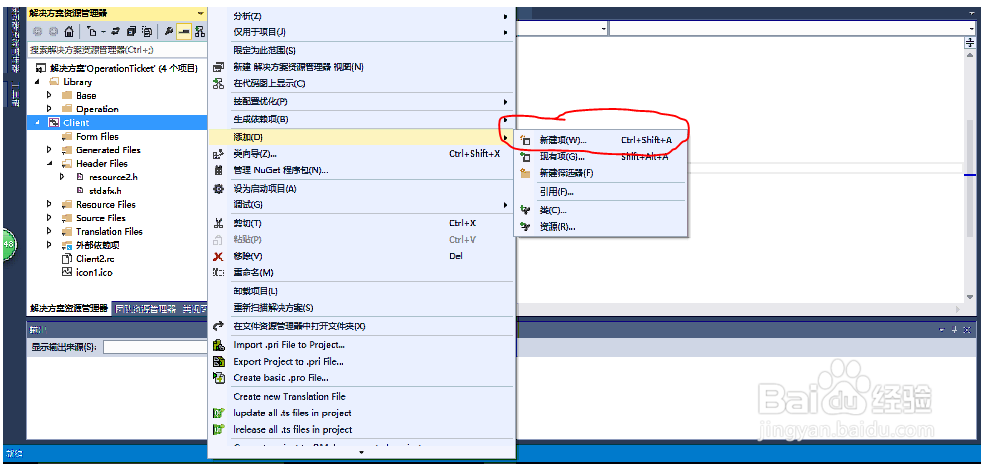 5/12
5/12在弹出的对话框(下图一)中,点“资源”(下图2)
 6/12
6/12选择 资源文件(.rc),最下方有两个输入框,分别是名称和位置,名称默认为Resourse.rc,不用变。位置也不用变。然后点右下角的“添加”(见下图)
 7/12
7/12此时的“解决方案资源管理器”文件列表中多了连个文件:“Resource.h”和“Resource.rc”如下图
 8/12
8/12双击“Resource.rc”右侧弹出“资源视图”如下图
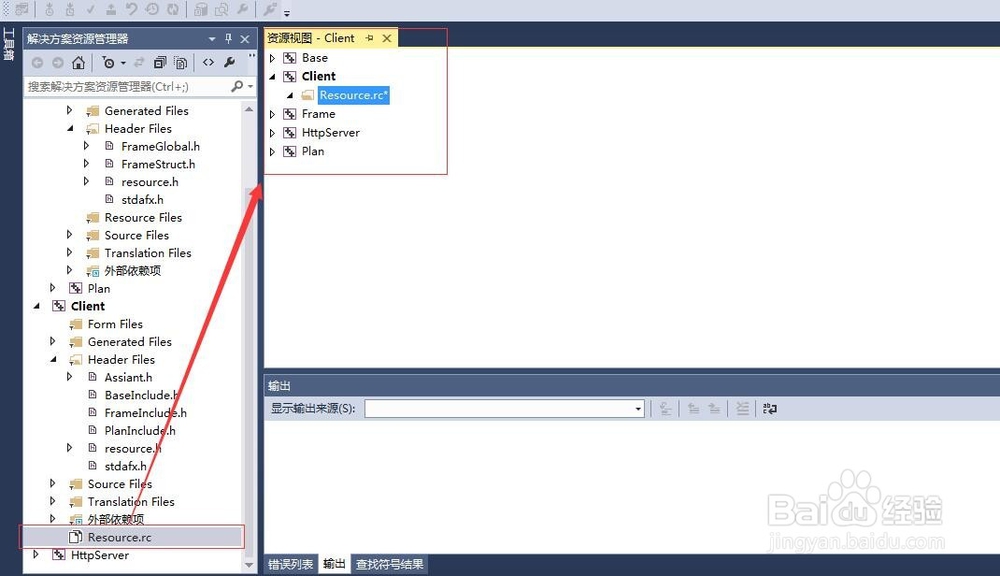 9/12
9/12右键单击“资源视图”中的Resource.rc,在弹出的菜单中选择“添加资源(A)”。如下图:
 10/12
10/12在弹出的“添加资源”对话框中选择“Icon”,“导入”,如下图:
 11/12
11/12在弹出的“导入”对话框中选择早已准备好的ico格式的图片文件。双击这张图片,就成功了。如果你的图片是其他格式的,请百度搜索“ico在线转化工具”,进行在线转化格式。
 12/12
12/12编译运行一下,我们会看到我们的运行图标并没有加载好,还是原始的样式。其实这是一种错觉,这是由于这个图标是刚生成的,所有是原始的,我们右键点击这个图标,然后选择“将此任务锁定到任务栏”,发现图标以及加载好了。
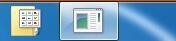
 注意事项
注意事项如果这票经验对你有帮助,请左下角投票支持我哦。
如果有什么疑问,请留言,作者很乐意与各位朋友交流。
图标VS2013自定义版权声明:
1、本文系转载,版权归原作者所有,旨在传递信息,不代表看本站的观点和立场。
2、本站仅提供信息发布平台,不承担相关法律责任。
3、若侵犯您的版权或隐私,请联系本站管理员删除。
4、文章链接:http://www.1haoku.cn/art_49827.html
 订阅
订阅